Siegeは、負荷テストとベンチマークに主に焦点を当てた、オープンソースのマルチスレッド回帰テストとベンチマークユーティリティです。ユーザー定義の数のシミュレートされたユーザーを使用して単一のURLをストレステストしたり、多くのURLをメモリに読み込んで同時にストレスをかけたりすることができます。プログラムは、記録されたヒットの総数、転送されたバイト数、応答時間、同時実行性、およびリターンステータスを報告します。
このガイドの最後で、 Ubuntu 20.04 LTSFocalFossaにsiegeをインストールする方法を理解できます。 次のガイドのオペレーティングシステム。同じ原則が新しいバージョンのUbuntu21.04(Hirsute Hippo)でも機能します。
- 推奨OS: Ubuntu 20.04 –オプション(Ubuntu21.04およびLinuxMint 20)
- ユーザーアカウント: sudoまたはrootアクセス権を持つユーザーアカウント。
Ubuntu20.04オペレーティングシステムを確認して更新します。
sudo apt update && sudo apt upgrade -ySiegeベンチマークツールのインストール
UbuntuにはデフォルトのリポジトリにSiegeが付属しており、ソフトウェアがその単純なプログラムの性質を考慮して他のソフトウェアほど頻繁に変更されないことを考えると、かなり最新です。 Siegeをインストールするには、次のコマンドを実行します。
sudo apt install siege -ysiegeのバージョンを確認して、インストールされていることを確認し、Siegeの公式ウェブサイトの現在のバージョンと比較します。
siege --version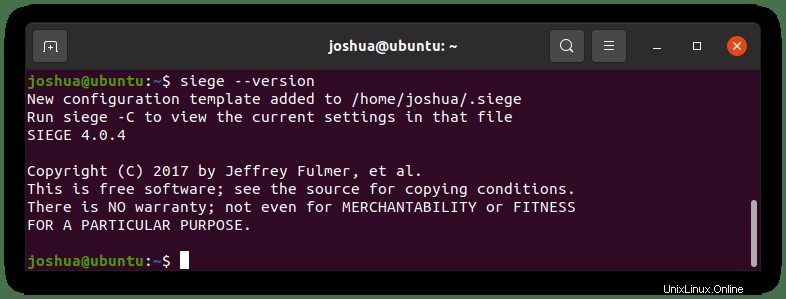
包囲の構成
まず、Ubuntu20.04でSiegeを使用するための最も一般的なコマンドは次のとおりです。
- -t :このオプションは、Siegeを実行する時間制限を設定するために使用されます。
- -c :このオプションは、同時ユーザーの数を設定するために使用されます。
- -d :このオプションは、各ユーザーの遅延時間を設定するために使用されます。
- -C :このオプションは、独自の構成ファイルを指定するために使用されます。
- -i :ランダムなURLをヒットするために使用されます。
- -T :リクエストのContent-Typeを設定するために使用されます。
- -h :ヘルプ情報を表示するために使用されます。
- -l </ strong> :ログファイルを生成するために使用されます。
ほとんどのデフォルトで問題ないため、Siegeの設定は非常に簡単です。変更する必要がある主なオプションはログパスです。
まず、nanoエディターを使用して構成ファイルを開きます。
sudo nano /etc/siege/siegerc(#logfile =$(HOME)/var/log/siege.log)の行を見つけてコメントを外します :
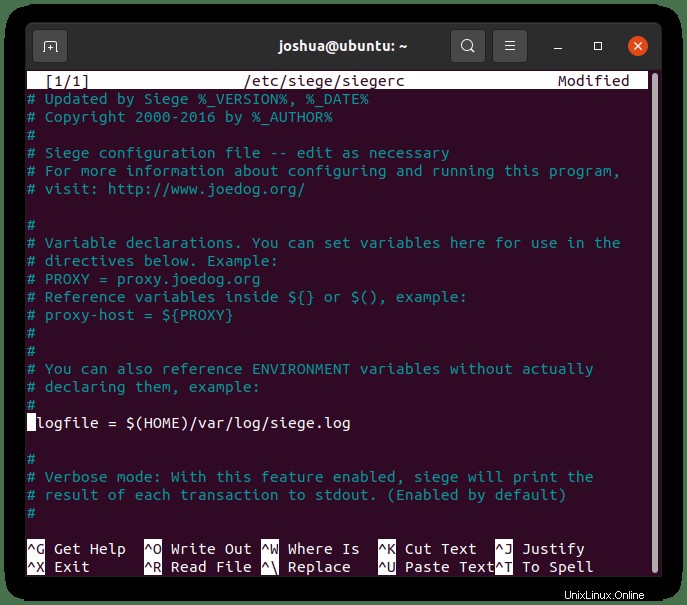
Siegeを使用したWebサイトのテスト(ライブテスト)
次に、実際にWebサーバーをテストします。これは、一部のファイアウォールとWAFに対するDDOS攻撃のように見えることに注意してください。したがって、独自のサーバーでない場合は、HTTPベンチマークツールを使用する前に権限を持っていることを確認してください。
テストを実行するには、次のように入力します。
siege https://www.example.com -t 1mこれにより、デフォルトの25人の同時ユーザーによる1分間のストレステストが行われます。次の出力が表示されます:
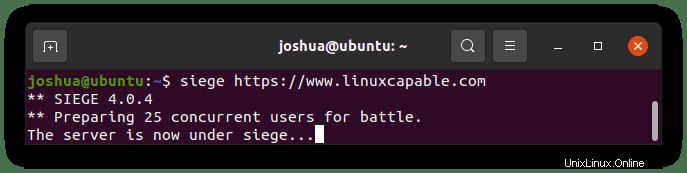
ベンチマークが完了すると、結果が表示されます。
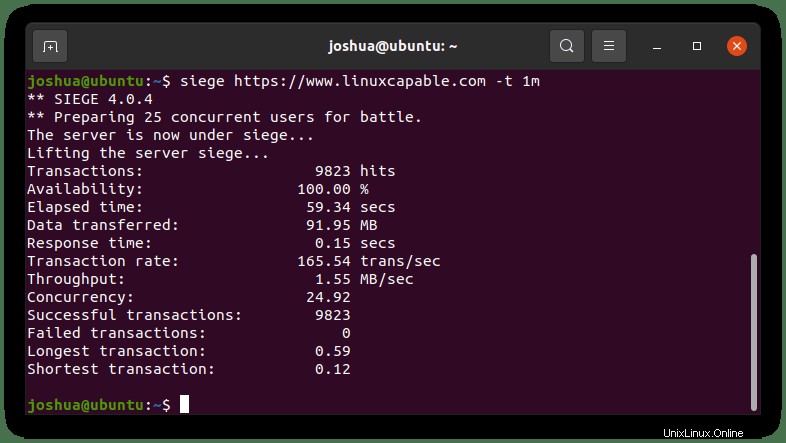
通常、5〜15分間実行することに注意してください。 1分はガイドのほんの一例です。たった60秒で十分なストレステストが得られないでしょう。
次に、含めることができるもう1つの変数は、ワーカーの数です。コマンドの例:
siege https://www.example.com -c 100 -t 2m今回は、(-c)の追加は同時ユーザー向けです。さまざまなテストのために、これをその場で指定できます。
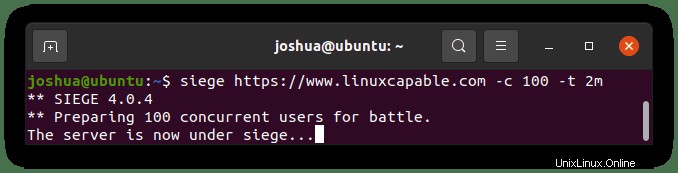
これで、構成ファイルで、サイトで毎日実行する特定のテストがある場合は、時間、同時ユーザー、データ、タイムスタンプを編集できます。
Siegeで複数のWebサイトをテストする
システム管理者または複数のドメインとサイトを管理している場合のもう1つの便利な機能は、次のファイル(/ etc / siege / urls.txt)の複数の包囲機能を使用することです。 。
nanoでファイルを開きます:
sudo nano /etc/siege/urls.txt次に、ベンチマークテストを行うURLを追加します:
https://www.example.com
https://www.example2.com
http://192.168.50.1ファイルを保存するには(CTRL + O)、次に(CTRL + X)で終了します。複数のWebサイトのストレステストを実行するには、次の手順を実行します。
siege -f /etc/siege/urls.txt